
शीतलन प्रणाली पोर्टेबल कंप्यूटरों में सबसे कमजोर जगह है। एक सक्रिय संचालन के साथ, यह अपने घटकों पर बड़ी मात्रा में धूल इकट्ठा करता है, जिससे परिचालन तापमान और प्रशंसकों के शोर में वृद्धि होती है। इस लेख में हम लैपटॉप कूलर को साफ करने के बारे में बात करेंगे।
एक लैपटॉप पर एक कूलर की सफाई
शीतलन प्रणाली की सफाई दोनों को लैपटॉप disassembly और इस तरह के बिना बनाया जा सकता है। बेशक, पहला तरीका अधिक प्रभावी है, क्योंकि हमारे पास प्रशंसकों और रेडिएटर पर जमा सभी धूल से छुटकारा पाने का अवसर है। यदि लैपटॉप संभव नहीं दिखता है, तो आप दूसरे विकल्प का उपयोग कर सकते हैं।विधि 1: डिस्सेप्लर
कूलर की सफाई करते समय लैपटॉप को अलग करना सबसे कठिन ऑपरेशन होता है। विघटन विकल्प बहुत अधिक हैं, लेकिन बुनियादी सिद्धांत सभी मामलों में काम करते हैं:
- सुनिश्चित करें कि पूरे फास्टनर (शिकंजा) को हटा दिया गया है।
- केबल्स और कनेक्टर को नुकसान से बचने के लिए धीरे-धीरे लूप को डिस्कनेक्ट करें।
- प्लास्टिक तत्वों के साथ काम करते समय, महान प्रयास न करने और गैर-धातु उपकरण का उपयोग करने का प्रयास करें।
हम इस आलेख में प्रक्रिया का विस्तार से वर्णन नहीं करेंगे, क्योंकि इस विषय पर हमारी साइट पर कई लेख हैं।
अधिक पढ़ें:
हम घर पर लैपटॉप को अलग करते हैं
लेनोवो जी 500 लैपटॉप डिस्सेप्लर
एक लैपटॉप पर थर्मल पेस्ट बदलें
आवास को अलग करने और शीतलन प्रणाली को खत्म करने के बाद, इसे प्रशंसक और रेडिएटर के ब्लेड से धूल को हटाने के लिए ब्रश से हटा दिया जाना चाहिए, साथ ही साथ वेंटिलेशन छेद जारी किया जाना चाहिए। आप कंप्यूटर स्टोर में बेचे जाने वाले संपीड़ित हवा के साथ वैक्यूम क्लीनर (कंप्रेसर) या विशेष सिलेंडरों का उपयोग कर सकते हैं। सच है, यहां आपको सावधान रहना होगा - हवा की एक मजबूत धारा के साथ अपने स्थानों से छोटे (और बहुत) इलेक्ट्रॉनिक घटक तोड़ने के मामले थे।
और पढ़ें: हम ओवरहेटिंग लैपटॉप के साथ समस्या को हल करते हैं

यदि लैपटॉप को अपने आप को अलग करने की कोई संभावना नहीं है, तो इस कार्य को एक विशेष सेवा पर लगाया जा सकता है। वारंटी की उपस्थिति के मामले में, यह अनिवार्य रूप से किया जाना चाहिए। हालांकि, इस प्रक्रिया में काफी लंबा समय लगता है, इसलिए अस्थायी रूप से रोगी को अलग किए बिना शीतलन समस्याओं से छुटकारा पाने के लिए संभव है।
विधि 2: कोई डिस्सेप्लर नहीं
यह विधि केवल तभी काम करेगी जब नीचे वर्णित कार्य नियमित रूप से (महीने में लगभग एक बार) किया जाता है। अन्यथा disassembly से बचें। हमें वैक्यूम क्लीनर और एक पतली तार, टूथपिक या एक और समान विषय की आवश्यकता है।
- लैपटॉप से बैटरी बंद करें।
- हमें नीचे के कवर पर वेंटिलेशन छेद मिलते हैं और बस वैक्यूमिंग करते हैं।
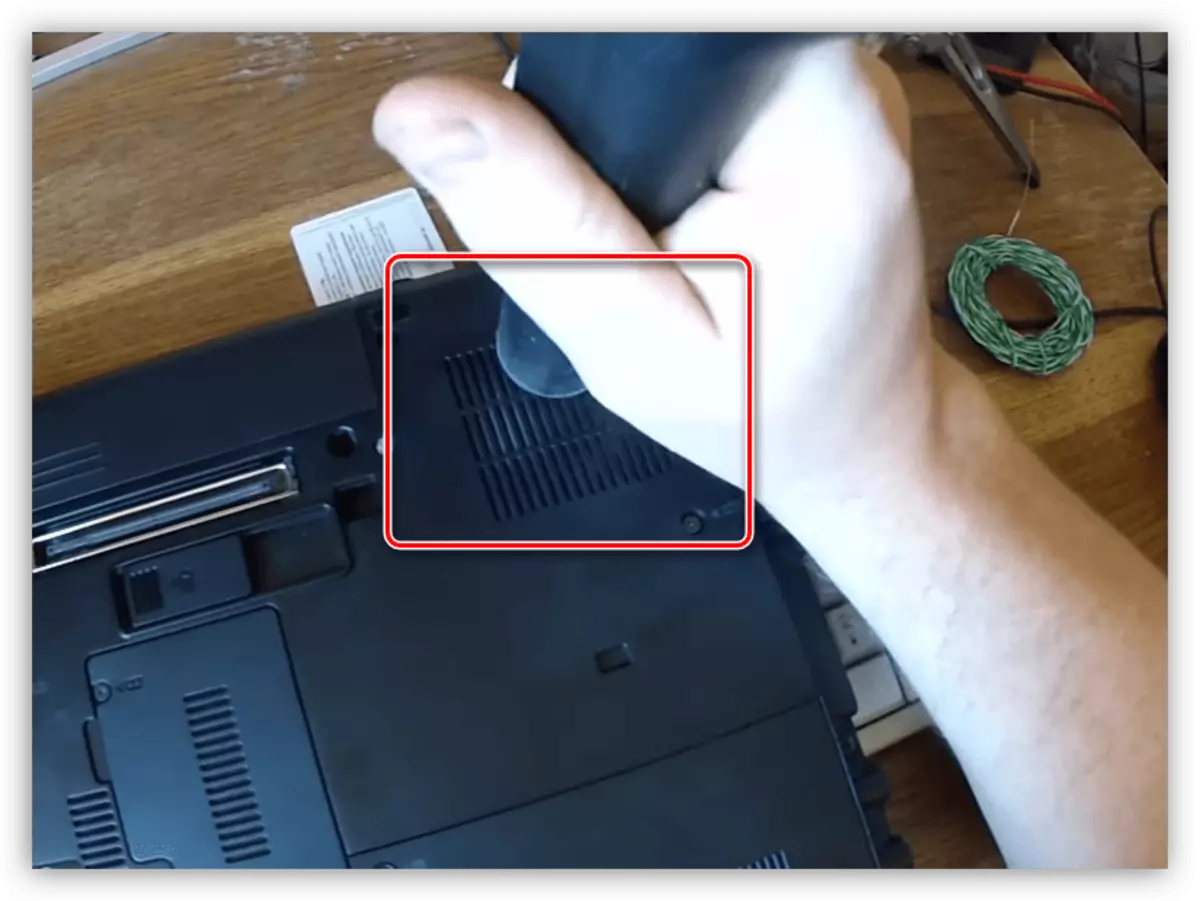
कृपया ध्यान दें कि यदि साइड एयर इंटेक्स हैं, तो स्क्रीनशॉट में दिखाए गए तरीके से ऐसा करना आवश्यक है। तो वैक्यूम क्लीनर रेडिएटर में अतिरिक्त धूल की परवाह नहीं करता है।

- एक तार की मदद से, हम घने रोलर्स को हटाते हैं, यदि कोई हो।
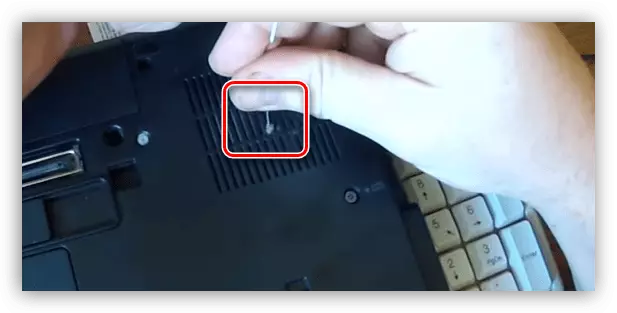
- एक नियमित टॉर्च का उपयोग करके, आप काम की गुणवत्ता की जांच कर सकते हैं।

युक्ति: एक कंप्रेसर के रूप में वैक्यूम क्लीनर का उपयोग करने का प्रयास न करें, यानी, इसे हवा को उड़ाने के लिए स्विंग कर रहा है। इस प्रकार, आप सभी धूल को आवास में मिश्रित करने का जोखिम उठाते हैं, जो शीतलन प्रणाली रेडिएटर पर जमा हुआ है।
निष्कर्ष
धूल लैपटॉप कूलर की नियमित सफाई आपको पूरे सिस्टम की स्थिरता और व्यवहार्यता को बढ़ाने की अनुमति देती है। वैक्यूम क्लीनर का मासिक उपयोग सबसे आसान तरीका है, और डिस्सेप्लर विकल्प आपको यथासंभव कुशलतापूर्वक रखरखाव करने की अनुमति देता है।
